VPDN安装步骤
VPN设备安装技术交底

VPN设备安装技术交底1. 引言本文档旨在提供VPN设备安装的技术交底,确保安装过程顺利进行。
本文档适用于安装团队成员和相关技术人员。
2. 安装前准备在开始VPN设备安装之前,确保以下准备工作已完成:- 确定最佳的VPN设备位置,以便覆盖所需的网络范围;- 获得VPN设备的安装手册和相关设备文档;- 携带所需的工具和设备,如螺丝刀、钳子、网络线等;- 确保相关网络设备和电源已就位。
3. 安装步骤按照以下步骤进行VPN设备的安装:3.1. 确定安装位置在选择安装位置时,考虑以下因素:- 距离服务器或主机的物理位置;- 信号传输的阻碍物和干扰源;- 网络范围和需求。
3.2. 安装VPN设备按照安装手册的指引,使用工具将VPN设备安装到选择的位置上。
确保设备安装牢固且稳定。
3.3. 连接网络线使用合适的网络线将VPN设备与网络设备连接起来。
确保连接稳定并符合所需网络配置。
3.4. 电源连接将VPN设备连接到可靠的电源源,确保设备正常工作。
4. 测试与验证在完成安装后,进行以下测试和验证以确保VPN设备正常工作:- 网络连通性测试:使用网络工具(如ping命令)测试VPN 设备的网络连通性;- 认证和身份验证测试:验证设备是否正确识别和验证连接的用户;- 数据传输测试:确保设备能够正常传输数据并保证数据安全;- 故障恢复测试:测试设备在故障发生时是否能够快速恢复并保持稳定的连接。
5. 隐私和安全注意事项在安装和使用VPN设备时,务必遵守以下隐私和安全注意事项:- 遵守国家和地区的相关法律法规;- 妥善保管设备的管理员密码;- 定期升级设备的固件和软件以确保安全性;- 内部网络访问仅限于授权人员;- 与未知来源的设备和网络保持距离以防止潜在的安全威胁。
6. 常见问题解答本节将回答一些常见的VPN设备安装问题,以帮助解决可能出现的困惑和疑问。
6.1. 如何确定最佳的VPN设备位置?最佳的VPN设备位置应考虑到网络范围需求、信号强度和物理障碍物等因素。
VPN安装步骤

1.1VPN的使用
注意:连接VPN前请确认电脑可以访问互联网
按照VPN申请单要求详细填写相关内容,审批完成后IT部会给您发送配置文件,请将配置文件保存至本地,按如下步骤配置VPN客户端,配置完成后即可使用 配置步骤:导入配置文件―――设置OA登陆主页―――修改即时通服务器设置 导入配置文件:
打开VPN(开始―――程序―――Cisco Systems VPN Client―――VPN Client),点击Import,选择文件路径,导入配置文件;在软件中双击文件名或选中后点击conect 即可连接(注意:连接VPN前请确认电脑可以访问互联网)。
如图所示: 导入配置文件
点OK确认
连接
设置OA登陆主面:
打开IE浏览器,在地址栏输入:192.168.203.166 回车确认,VPN连接好后即可登陆OA,(建议将此地址页添加到收藏夹,方便下次使用)
修改即时通服务器设置:
将即时通服务器地址设置为:192.168.203.144 VPN连接好后即可登陆即时通。
VPN(pptpd)安装

CentOS 5.3/4 常用服务安装步骤1.安装VPN (pptpd) :a.检查安装环境modprobe ppp-compress-18 && echo okb. 下载安装包wget /files/pptpd-1.3.4-1.rhel5.1.i386.rpm (也可以从以下地址下载:wget/linux-vps-pack/vpn/pptpd-1.3.4-1.rhel5.1.i386.rpm wget/linux-vps-pack/vpn/ppp-2.4.4-9.0.rhel5.i386.rpm,下边的是ppp内核支持文件,一般系统自带,可用rpm -q ppprpm -e rp-pppoerpm -e ppprm -rf /etc/ppp查询和删除,然后重新安装,一般不重新安装)c. 安装包rpm -ivh pptpd-1.3.4-1.rhel5.1.i386.rpmd. 修改配置文件less /etc/pptpd.conflocalip 172.16.195.1remoteip 172.16.195.11-50e. 设置DNSless /etc/ppp/options.pptpd将ms-dns前的#注释去掉,设置下dnsms-dns 208.67.222.222ms-dns 208.67.220.220以上两个dns是opendns的地址,当然你也可以新潮一把使用google的dns,那就是设置为:ms-dns 8.8.8.8ms-dns 8.8.4.4国内服务器可用61.135.154.5 / 159.226.240.66f. 添加账号less /etc/ppp/chap-secretsusername pptpd password *注意不要留空行,容易出问题。
username就是用户名password就是密码,可以根据你的需要设置。
比如我想加一个新的用户,名字叫vpntest 密码是123456,*代表允许从任何地址连接vpn,就加这么一行vpntest pptpd 123456 *g. IP转发支持输入vi /etc/sysctl.conf开始编辑找到net.ipv4.ip_forward = 0改成net.ipv4.ip_forward = 1保存并退出,然后执行sysctl -p这个命令让设置生效h. 配置iptablesiptables -t nat -A POSTROUTING -o eth0 -s 172.16.195.1/24 -j MASQUERADEiptables -I FORWARD -p tcp --syn -i ppp+ -j TCPMSS --set-mss 1356/etc/init.d/iptables save/etc/init.d/iptables restart打开1723和47端口:iptables -A INPUT -p tcp –dport 1723 -j ACCEPTiptables -A INPUT -p tcp –dport 47 -j ACCEPTiptables -A INPUT -p gre -j ACCEPT (可不输入该命令)/etc/init.d/iptables save/etc/init.d/iptables restarti. 服务自启动输入chkconfig pptpd on和chkconfig iptables on这两条命令。
VPDN设置操作手册(最新版本)
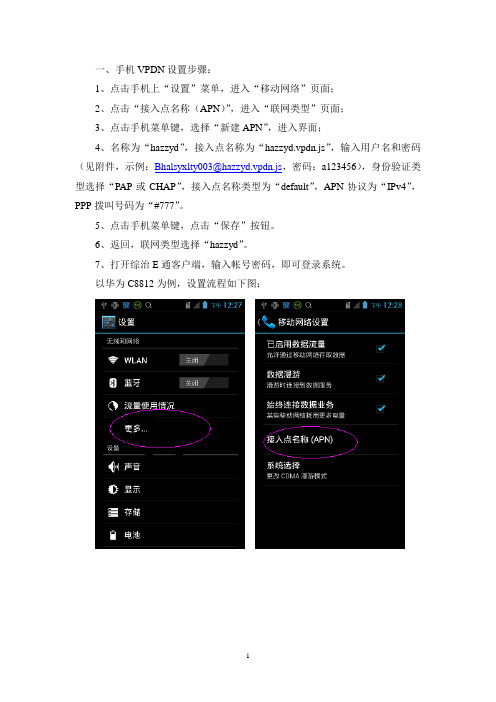
一、手机VPDN设置步骤:
1、点击手机上“设置”菜单,进入“移动网络”页面;
2、点击“接入点名称(APN)”,进入“联网类型”页面;
3、点击手机菜单键,选择“新建APN”,进入界面;
4、名称为“hazzyd”,接入点名称为“hazzyd.vpdn.js”,输入用户名和密码(见附件,示例:Bhalsyxlty003@hazzyd.vpdn.js,密码:a123456),身份验证类型选择“PAP或CHAP”,接入点名称类型为“default”,APN协议为“IPv4”,PPP拨叫号码为“#777”。
5、点击手机菜单键,点击“保存”按钮。
6、返回,联网类型选择“hazzyd”。
7、打开综治E通客户端,输入帐号密码,即可登录系统。
以华为C8812为例,设置流程如下图:
二、APN切换
1、点击手机上“设置”菜单,进入“移动网络”页面;
2、点击“接入点名称(APN)”,进入“联网类型”页面;
3、选择需要的APN。
因综治E通登录方式为VPDN拨号方式,使用“hazzyd”的APN拨号后,手机只能访问VPDN专网,不能访问外网,所以如要访问外网时,需要切换APN。
小窍门:
综治专网(hazzyd)设置完毕后,屏幕上方出现3G图标,可检查手机——设置——关于手机——状态信息中的IP地址,只要地址在10.179开头,即可在手机上登录综治E通。
登录综治E通时必须打开数据连接,不可使用无线网。
XX大学VPN客户端安装与配置手册【模板】
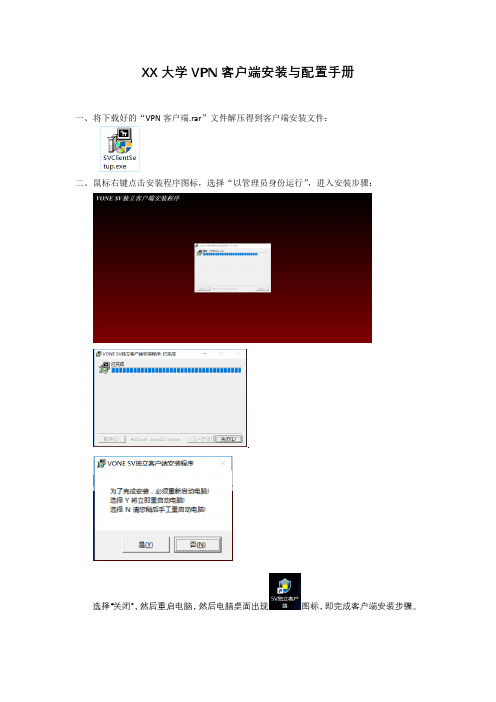
XX大学VPN客户端安装与配置手册
一、将下载好的“VPN客户端.rar”文件解压得到客户端安装文件:
二、鼠标右键点击安装程序图标,选择“以管理员身份运行”,进入安装步骤:
选择“关闭”,然后重启电脑,然后电脑桌面出现图标,即完成客户端安装步骤。
三、双击图标,出现:
勾选左下角“高级设置”,出现:
点击“新建连接”,出现:
然后点击右下方“添加”按钮,
在地址栏内输入:210.35.64.3,端口保持443不变,点击确定。
在连接名称框内输入XX大学,点击确定。
在如图所示界面输入用户名和密码,点击“连接”即可。
用户名称和密码即为信息门户用户名和密码
以后使用VPN的时候会出现如图对话框,点击“连接”即可,不用再重复以上步骤。
等待盾牌图标不再显示大叉,即表示连接成功。
然后可以打开浏览器输入******进入学校图书馆主页,访问数据库资源。
四、数据库访问完毕之后,右键点击盾牌图标,选择“断开”,恢复至正常家庭宽带网络。
XX大学
信息化技术中心。
天泰VPN客户端快速安装指南

VPN客户端快速安装指南
VPN客户端快速安装指南主要包括两大步骤:安装“USB KEY驱动程序”和安装“VPN客户端程序”
第一步:USB KEY驱动程序的安装
首先将“VPN客户端安装光盘”放入计算机光驱中,双击光驱会出现如下图所示内容:
双击出现如下图所示内容:
行安装。
智能卡登陆操作系统或者VPN”项。
选择后继续点击安装
安装USBKEY程序完成后重启计算机,第一步安装完成。
第二步:“VPN客户端程序”的安装
图所示内容:
直接点击下一步进行安装
或者允许)
程序
出现如下图示:
点击图中“设置”按钮,出现如下图所示:
在“VPN服务器地址”处输入总部VPN地址(请与总部VPN设置管理员联系获得IP地址).“连接名称”根据个人情况可修改或者选择默认即可。
IP地址设置成功后点击“认证”出现如下图示:
选择“认证方式”为X509证书认证
在“USB KEY”处选择KEY类型为“ROCKEY KEY”选择完成后点击“证书信息”输入口令1111
点击确定出现如下图示:
点击“连接”后VPN客户端会自动与总部VPN设备自动进行互联组成 VPN虚拟专用网络。
华盾VPN客户端用户安装使用手册

华盾VPN客户端用户安装使用手册Windows 2000/XP/2003操作系统目录第一章安装及卸载 (1)1.1安装 (1)1.2卸载 (4)第二章客户端的使用 (4)2.1VPN客户端配置 (4)2.2VPN隧道配置说明 (6)2.3连接控制 (7)第三章常见问题解答 (8)第四章用户帐号申请 (8)第一章安装及卸载1.1安装Windows 2000/XP/2003操作系统下的安装:华盾VPN客户端的安装十分简单,在安装文件所在的目录下,执行安装程序setup.exe,根据屏幕提示输入相应的安装位置、客户信息或浏览至相应的目录(建议使用默认值)便可安装成功。
客户端安装成功后应重新启动您的计算机系统。
具体方法如下:1)在安装文件所在的目录下,浏览至安装程序文件目录,执行setup.exe 文件,出现如下对话框。
2)选择“我接受许可证协议中的条款”,然后点击“下一步”3)可以原有系统保持默认的用户名和公司名称,点击“下一步”即可。
4)根据屏幕提示输入用户信息、选择加密算法,采用IPSec 标准算法5)点击“下一步”,系统提示用户选择安装路径,建议选择系统默认路径。
6)在安装过程中,若有防火墙阻止提示,则选择“解除阻止”继续安装。
如上右图所示。
部分用户若出现“没有通过Windows徽标测试,无法验证它与系统相容性”,选择“仍然继续”继续安装,如下图所示。
7)点击“下一步”,进入安装界面,点击“安装”,开始安装远程客户端,安装成功后应重新启动计算机系统。
8)安装完成后,在桌面中将出现远程客户端快捷图标。
用户可以双击快捷图标启动远程客户端,也可以点击开始> 程序> VPN 客户端> VPN 客户端启动远程客户端程序。
如下图所示。
1.2卸载方法1)点击开始> 程序> VPN 客户端> 系统卸载。
如上右图提示:”确认需要删除“VPN 客户端”后,将其删除并且重新启动计算机即可。
企业级无线VPN路由器安装手册说明书
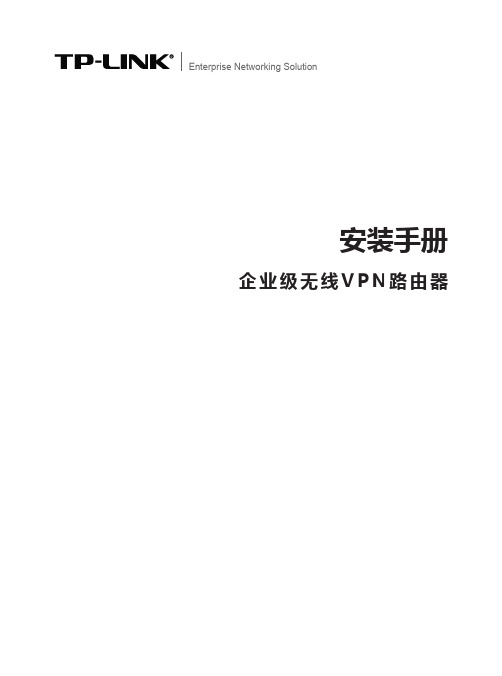
Enterprise Networking Solution安装手册企业级无线V P N路由器声明Copyright © 2018 普联技术有限公司版权所有,保留所有权利未经普联技术有限公司明确书面许可,任何单位或个人不得擅自仿制、复制、誊抄或转译本手册部分或全部内容,且不得以营利为目的进行任何方式(电子、影印、录制等)的传播。
为普联技术有限公司注册商标。
本手册提及的所有商标,由各自所有人拥有。
本手册所提到的产品规格和资讯仅供参考,如有内容更新,恕不另行通知。
除非有特殊约定,本手册仅作为使用指导,所作陈述均不构成任何形式的担保。
声明III相关文档除本安装手册外,我们还提供以下文档的电子版本。
如需获取最新产品资料,请登录。
安装手册简介《企业级无线VPN路由器安装手册》主要介绍了企业级无线VPN路由器的硬件特性、安装方法以及在安装过程中应注意事项。
本手册包括以下章节:第1章:产品介绍。
简述路由器的基本功能特性并详细介绍外观信息。
第2章:产品安装。
指导路由器的硬件安装方法以及注意事项。
第3章:硬件连接。
指导路由器与其他设备之间的连接及注意事项。
第4章:配置指南。
介绍快速设置路由器的方法。
附录A:常见故障处理。
附录B:技术参数表格。
说明:在安装设备之前及安装设备过程中为避免可能出现的设备损坏及人身伤害,请仔细阅读本手册相关内容。
相关文档阅读对象本手册适合下列人员阅读:网络工程师网络管理人员约定在本手册以下部分,如无特别说明,所提到的路由器是指企业级无线VPN路由器,且以TL-WVR450G为例进行介绍。
本手册采用了如下几种醒目标志来表示操作过程中应该注意的地方,这些标志的意义如下:IIIIV目录目录第1章 产品介绍 —————————————011.1 产品简介 ........................................................011.2 产品外观 .. (02)第2章 产品安装 —————————————172.1 物品清单 ........................................................172.2 安装注意事项 ................................................172.3 安装工具准备 ................................................192.4 产品安装 .. (19)第3章 硬件连接 —————————————223.1 连接线缆 ........................................................223.2 连接电源 ........................................................233.3 设备初始化 ....................................................233.4 安装后检查 . (23)第4章 配置指南 —————————————244.1 设置计算机 ....................................................244.2 设置路由器 ....................................................244.3 登录成功 ........................................................274.4 无线网络连接 (28)附录A 常见故障处理 ———————————30附录B 技术参数规格 ———————————31企业级无线VPN路由器安装手册第1章 产品介绍1.1 产品简介TP-LINK公司全新开发的企业级无线VPN路由器系列产品,支持高速无线接入,并提供IPSec/PPTP/L2TP VPN、上网行为管理(应用限制/网址过滤/带宽限制/访问策略/文件下载)、防火墙(ARP防护/攻击防护/有线MAC过滤)、多WAN口负载均衡、微信连Wi-Fi、Web认证、AP管理等丰富的软件功能,主要定位于中小企业、办公室等需要高速无线接入的中小型网络环境。
- 1、下载文档前请自行甄别文档内容的完整性,平台不提供额外的编辑、内容补充、找答案等附加服务。
- 2、"仅部分预览"的文档,不可在线预览部分如存在完整性等问题,可反馈申请退款(可完整预览的文档不适用该条件!)。
- 3、如文档侵犯您的权益,请联系客服反馈,我们会尽快为您处理(人工客服工作时间:9:00-18:30)。
浙 江 国 税 网 上 申 报
- 1 -
WindowsXP安装步骤
共分三步:下载注册表运行后重启电脑 → 创建虚拟连接,修改属性 → 拨
号连接,成功后上网报税。
第一步:打开IE浏览器,输入http://www.zj4008.cn点击“下载中心”,下
载“
第二步:创建一个VPDN拨号虚拟专用连接
按下面图示依次进行操作
网上邻居点击鼠标右键,然后选择“属性”
浙 江 国 税 网 上 申 报
- 2 -
打开下图中“创建一个新的连接”。
出现下图“新建连接向导”,点击“下一步”
浙 江 国 税 网 上 申 报
- 3 -
在下图中选择“连接到我的工作场所的网络”,点击“下一步”。
浙 江 国 税 网 上 申 报
- 4 -
在下图中选择“虚拟专用网络连接”,点击“下一步”。
在下图中输入连接名称“VPDN” ,点击“下一步”。
浙 江 国 税 网 上 申 报
- 5 -
在下图中选择“不拨初始连接”,点击“下一步”。
浙 江 国 税 网 上 申 报
- 6 -
在下图中输入VPDN服务器的地址:杭州,嘉兴,湖州,台州,绍兴输入
“202.96.97.241”;其他地区输入“202.96.97.240”,点击“下一步”。
在下图“在桌面创建快捷方式”选择框中打勾,并点击完成。
浙 江 国 税 网 上 申 报
- 7 -
在下图中点击“属性”按钮:
在下图中点击“安全”选项卡,并选择高级,点击设置。
浙 江 国 税 网 上 申 报
- 8 -
在下图“数据加密”中选择“不允许加密”;在“允许这些协议”中选择“不加
密的密码”框中打勾,其余的勾都去掉,然后点“确定”。
在下图中点击“网络”选项卡,把VPN类型选择为“L2TP IPSEC VPN”,点
